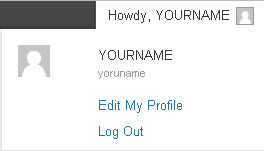ko:Administration Panels
Languages: English • Hrvatski • 日本語 Português do Brasil • Русский • ไทย • 中文(简体) • 한국어 • (Add your language)
관리 화면에서 워드프레스 설치 기능을 제어할 수 있다. 각 관리 화면은 섹션으로 표시된다. 툴바(및 헤더), 메인 메뉴, 작업 영역, 푸터 등이다.
이전에 관리 바(Admin Bar)로 알려진, 툴바에는 다양한 관리 기능이 링크되어 있고, 관리 화면의 상단에 표시된다. 툴바 항목에 마우스를 올려 놓으면 하위 항목이 표시된다.
화면 왼쪽에 수행할 각각의 관리 기능을 설명하는 기본 탐색 메뉴가 있다. 이 섹션 아래에 메뉴 축소 버튼이 있다. 이 메뉴 축소 버튼을 클릭하면, 각 메뉴가 아이콘으로 표시되거나 또는 메뉴 목록으로 표시된다. 글과 같은 각 메뉴에 마우스를 올려 놓으면 하위 메뉴가 보이고, 클릭하면 하위 메뉴가 표시된다.
화면 중앙의 넓은 영역이 작업 영역이다. 새 글 추가와 같은 특정 탐색을 선택하면, 관련 정보가 여기에 표시된다.
마지막으로, 화면 하단의 푸터에는 '워드프레스를 사용해 주셔서 감사합니다' 링크와 설치된 워드프레스 버전 정보가 표시된다.
기본 탐색 메뉴에서 접근하는 각 화면을 아래 표에 표시하였다. 이 표의 링크를 클릭하면, 각 화면을 설명하는 문서 섹션으로 이동 된다. 해당 섹션에서 각 화면을 자세히 설명하는 문서를 탐색할 수 있다. 그밖에, 워드프레스 스크린샷에서 모든 화면의 예제를 볼 수 있다.
멀티사이트/네트워크 화면 정보는, Network Admin 문서를 참조한다.
툴바
툴바는 워드프레스에 관한 정보에 대한 링크를 포함하고 있다. 또한 글, 페이지, 미디어, 사용자 새로 추가 빠른 링크도 포함 하고 있다. 참고: 관리 화면을 볼 때 더 이상 툴바를 숨길 수 없다, 그러나 사용자는 프로필 화면의 툴바-> 사이트를 볼 때 보이기' 체그 박스를 해제하면, 비활성화된다.
워드프레스에 관해서
툴바의 가장 왼쪽에 워드프레스 로고가 있다. 로고 위에 마우스를 올려 놓으면, 워드프레스에 관하여, WordPress.org, 문서, 지원 포럼 및 피드 백을 볼 수 있다. 메뉴의 제일 위에 있는 링크 '워드프레스에 관하여' 페이지이다. 이 페이지에는 새로운 것, 크레딧, and 자유 탭이 있다.
새로운 것
새로운 것 탭은 워드프레스에 관하여 옵션 아래에 있다. 워드프레스 버전 6.7.1의 새로운 기능을 설명한다. 현재 버전에 관한 자세한 내용은 버전 6.7.1 코덱스 문서를 참조한다.
크레딧
크레딧 화면에는 워드프레스 코드개발에 참여한 사람들 목록이 있다.
자유
이 화면은 오픈 소스 소프트웨어인 워드프레스 사용자의 권한을 설명한다.
WordPress is Free and open source software, built by a distributed community of mostly volunteer developers from around the world. WordPress comes with some awesome, worldview-changing rights courtesy of its license, the GPL. * You have the freedom to run the program, for any purpose. * You have access to the source code, the freedom to study how the program works, and the freedom to change it to make it do what you wish. * You have the freedom to redistribute copies of the original program so you can help your neighbor. * You have the freedom to distribute copies of your modified versions to others. By doing this you can give the whole community a chance to benefit from your changes. WordPress grows when people like you tell their friends about it, and the thousands of businesses and services that are built on and around WordPress share that fact with their users. We’re flattered every time someone spreads the good word, just make sure to check out our trademark guidelines first. Every plugin and theme in WordPress.org’s directory is 100% GPL or a similarly free and compatible license, so you can feel safe finding plugins and themes there. If you get a plugin or theme from another source, make sure to ask them if it’s GPL first. If they don’t respect the WordPress license, we don’t recommend them. Don’t you wish all software came with these freedoms? So do we! For more information, check out the Free Software Foundation.
사이트 보기
툴바에서, 워드프레스 로고 오른쪽에 '사이트 이름' 링크가 표시된다. 사이트 이름 위에 마우스를 올려 놓으면, 사이트 기본 페이지를 방문하는 '사이트 보기' 링크가 표시된다.
Howdy, 사용자
툴바의 오른쪽에 그라바타 이미지와 함께 "Howdy, 사용자"가 있다. 마우스를 올려 놓으면, 확장되어 로그아웃 링크와 함께 프로필 화면 링크가 표시된다.블로그에 로그인할 때, 워드프레스는 브라우저에 "쿠기"라는 것을 저장한다. 이 쿠기는 워드프레스가 여러분이 누구인지를 기억할 수 있게 한다; 여러분이 블로그 사이트를 잠시 떠났다가 나중에 다시 돌아오면, 워드프레스는 이 쿠기를 보고 다시 로그인을 요청하지 않는다.
그러나, 쿠기는 워드프레스에게 누가 워드프레스를 사용하고 있는지를 알려줄 수 없다; 다시 말해서, 워드프레스는 여러분이 실제로 로그인한 지 여부를 모니터를 통해 알 수 없다. 여러분이 브라우저에 쿠기를 설정하면, 컴퓨터를 사용하는 누구든지 여러분 블로그의 관리 화면에 접근할 수 있다. 이렇게 하지 않으려면 (공용 컴퓨터 또는 다른 사람도 사용하는 컴퓨터를 사용하고 있다면), 이 로그아웃 링크를 클릭한다. 그러면 워드프레스는 웹브라우저에서 쿠기를 삭제한다.
물론, 나중에 다시 로그인할 수 있다.
화면 옵션
화면 옵션은 툴바 아래에 클릭하면 확대되는 탭(hanging tab )으로 표시된다. 이 옵션을 사용하여, 사용자가 관리 화면의 작업 영역에 표시할 필드 및 모듈을 선택할 수 있다. 각 화면은 다른 화면 옵션을 가지고 있다.
특정 화면에서 사용할 수 있는 옵션을 보기 위해 화면 옵션 탭을 클릭한다. 원하는 옵션을 체크(또는 체크 해제)하고, 화면 옵션을 숨기려면 화면 옵션 탭을 다시 클릭한다.
도움말
툴바 아래에 있는 도움말 탭을 클릭하면, 작업 영역에 표시되는 화면과 관련되는 하나 이상의 도움말 항목이 표시된다.
도움말 탭을 클릭하면, 특정 화면에서 사용할 수 도움말로 확장된다. 도움말 탭을 다시 클릭하면 도움말 표시가 숨겨진다.
알림판 - 정보 센터
알림판은 여러분의 사이트와 워드프레스 커뮤니티의 최근 활동을 표시하고, 여기에서 워드프레스 플러그인 및 테마를 업데이트할 수 있다.
알림판
The 알림판 화면에는 글 또는 페이지 작성을 빨리 쓰기 할 수 있는 링크, 통계, 및 글, 페이지, 카테고리 및 태그의 숫자 링크 등이 많이 있다. 최근 댓글 상자에는 검토를 기다리는 댓글의 수와 최근 댓글 목록이 표시된다. 들어오는 링크 및 워드프레스 블로그로 부터의 RSS 피드, 플러그인 블로그, 워드프레스 블로그 및 워드프세스 소식 등이 표시된다.
업데이트
The 알림판 업데이트 화면에서 워드프레스, 플러그인 및 테마를 쉽게 업데이트할 수 있다. 모든 호스트에서 자동 업데이트 처리를 허용하지는 않는다. 그러면 수동으로 워드프레스 업데이트를 하여야 한다.
글 - 일부 콘텐츠 만들기
자, 준비가 됐다! 인터넷의 최고 개인 출판 도구를 설치하였다. 이제 전세계에 여러분의 생각과 아이디어를 공유할 준비가 되었다.
이제 무었을 할까?
간단하다. 관리 화면에 로그인하고, 왼쪽 탐색 메뉴에서 글-> 새 글 추가를 클릭한다. 새 글 추가 화면이 표시된다. 이 화면에서 사이트에 실제 정보를 올린다! 관리 하는 시간을 대부분 이 화면에서 보낼 것이다. 그러므로 여러분은 이 화면과 익숙해져야 한다.
글은 블로그의 기본 요소 (또는 콘텐츠)이다. 글은 저작물, 작품, 토론, 담론, 사색이다. 그렇다. 블로그 소유자 또는 기여자의 목소리이다. 대부분의 경우, 글은 블로그의 존재 이유이다; 글이 없으면, 블로그가 아니다!
모든 글
모든 글 화면에서, 글을 선택하거나, 또는 편집, 삭제, 보기할 글을 선택할 수 있다. 여러 개의 글을 선택하여 삭제하거나 편집할 수 있다. 강력한 일괄 작업 기능을 사용하면, 한 그룹의 글의 특정 필드를 한꺼번에 변경할 수 있다. 빠른 편집 도구를 사용하여, 개별 글의 많은 필드를 업데이트할 수 있다. 다양한 검색 및 필터링 옵션으로 편집하거나 삭제할 글을 찾을 수 있다.
카테고리
워드프레스의 모든 글은 하나 이상의 카테고리로 분류된다. 카테고리를 사용하여 글을 그룹 및 하위 그룹으로 분류한다. 이것은 사용자가 사이트를 탐색하고 사용할 때 도움이 된다.
각 카테고리는 하나의 부모 카테고리에 할당하여, 카테고리 계층 구조를 설정할 수도 있다. 예로 자동차를 사용하면, 자동차->포드->무수탕 계층구조가 될 수 있다. 카테고리를 만들 때, 각 카테고리 이름은 계층 구조와 관계 없이 고유해야 한다.
WordPress Twenty Seventeen theme을 사용하면, 글이 분류된 모든 카테고리가 해당 글 아래에 표시된다. 방문자가 이 카테고리 링크 중 하나를 클릭하면, 해당 카테고리에 분류된 모든 글이 하나의 아카이브(archive, 글 저장소) 페이지에 표시된다.
카테고리 화면에서 카테고리를 추가, 편집, 삭제 및 카테고리 계층 구조를 만들 수 있다. 여러 개의 카테고리를 선택하여 삭제할 수 있다. 검색 옵션을 사용하여 편집하거나 삭제할 카테고리를 찾을 수 있다. 또한 새 글 쓰기 화면에서 카테고리를 추가할 수도 있다.
태그
태그는 각 글에 할당할 수 있는 키워드이다. 카테고리와 혼동하지 마라. 태그는 계층 구조가 적용되지 않는다. 즉 태그는 서로 관계가 없다. 그러나 카테고리와 같이, 독자가 블로그 정보에 접근할 수 있는 수단을 제공한다.
WordPress Twenty Seventeen theme을 사용하면, 글 아래에 할당된 태그가 표시된다. 이 태그 링크 중 하나를 클릭하면, 이 태그에 속한 모든 글이 있는 아카이브 페이지가 표시된다.
태그 화면에서 태그를 추가, 변경, 삭제할 수 있다. 검색 옵션으로 편집 또는 삭제할 태그를 찾을 수 있다. 또한 태그는새 글 쓰기 화면에서 추가할 수도 있다.
미디어 - 글에 사진 및 동영상 추가
미디어는 블로그에 업로드되고, 블로그에서 사용하는 이미지, 비디오, 녹음 및 파일이다. 미디어는 일반적으로 글 또는 페이지를 작성할 때, 콘텐츠에 업로드되고 삽입된다. Note that the Uploading Files section in the 미디어 설정 화면 파일 업로드 섹션에서 업로드 디렉터리의 구조를 지정할 수 있다.
라이브러리
미디어 라이브러리 화면에서 블로그에 이미 업로드된 미디어를 편집, 삭제 또는 보기를 할 수 있다. 여러 개의 미디어를 선택하여 삭제할 수 있다. 검색 및 필터링으로 원하는 미디어를 찾을 수 있다.
파일 올리기
미디어 삽입 화면에서 새 미디어를 업로드하여 나중에 글 및 페이지에서 사용할 수 있다. 플래시 업로더(Flash Uploader)가 제공되며, 이 플래시 업로더가 작동하지 않을 경우, 브라우저 업로더(Browser Uploader)를 사용하는 기능이 제공된다.
미디어 편집
미디어 편집 페이지에서 업로드된 미디어 파일 정보(제목(title), 캡션(caption), 대체 텍스트(alt text) 등)를 편집할 수 있다. 이 페이지는 알림판의 기본 탐색 링크로 표시되지 않고, 미디어 라이브러리 화면의 각 항목에 마우스를 올려 놓으면 나타나는 편집 링크를 클릭하여 표시할 수 있다.
링크
아릅답게 디자인된 콘텐츠가 풍부한 블로그라 할지라도, 다른 블로그, 유머 사이트, 검색 엔진, 스포츠 팀 또는 카챠토레 치킨 요리법 등을 참조하지 않는다면, 사이트는 발전 가능성이 없다! 새 링크 추가 기능을 사용하여 독자가 이런 사이트를 즐길 수 있는 링크를 추가할 수 있다.
워드프레스 링크는 카테고리로 분류할 수 있고, 목적지와 관련한 내부 참조를 사용할 수 있으며, 이 내부 참조는 자동으로 이미지와 연결 시킬 수 있으며, 그리고 0 부터 9 까지 정렬 순서를 부여할 수 있다. 링크 관리를 사용하는 방법에 대한 개요는 링크 관리자 문서를 참조한다.
모든 링크
모든 링크 화면에서 편집하거나 삭제할 링크를 선택할 수 있다. 여러 개의 링크를 선택하여 삭제할 수 있다. 다양한 검색 및 필터링 옵션으로 편집하거나 삭제할 링크를 찾을 수 있다.
새 링크 추가
새 링크 추가 화면에서 새로운 링크를 만들 수 있다.
링크 카테고리
글처럼 링크도 카테고리로 분류할 수 있다. 링크를 카테고리로 분류하면, 링크를 탐색할 때 독자에게 도움이 된다. 그러나, 글 카테고리와 달이 링크 카테고리는 계층 구조(부모/자식 관계)를 가지지 않는다. 각 카테고리 이름은 고유해야 한다.
링크 카테고리 링크 화면에서 링크 카테고리를 추가, 편집, 삭제할 수 있다. 여러 개의 링크 카테고리를 선택하여 삭제할 수 있다. 검색 옵션에서 편집하거나 삭제할 링크를 찾을 수 있다. 링크 카테고리는 링크를 추가하거나 편집할 때 추가될 수 있다.
페이지 - 정적인 콘텐츠
페이지는 워드프레스 사이트의 "정적인" 정보를 표시하는 콘텐츠 추가하기 위해 사용하는 도구이다; 페이지는 일반적으로 "내용이" 변경되지 않는다. 페이지의 예로는 "소개(About)" 또는 "문의(Contact)" 페이지가 있다. 페이지와 시간에 따라 변경되는 글과 혼동하지 않는다. 또한 웹 페이지 또는 웹의 HTML 문서를 말하는 "페이지"라는 단어와 혼동하지 않는다.
페이지는 블로그의 년, 월 별 저장소 밖에 있기 때문에, 다른 글과 함께 표시되지 않고, 개별적으로 표시된다.
모든 페이지
모든 페이지 화면에서 기존 페이지를 편집, 삭제, 보기를 할 수 있다. 이 화면에서 편집, 삭제, 보기할 페이지를 선택할 수 있다. 여러 개의 페이지를 선택하여, 삭제 또는 편집할 수 있다. 글처럼 일괄 작업 도구를 사용하여, 한 그룹의 모든 페이지의 특정 필드를 편집할 수 있다. 빠른 편집 기능을 사용하여, 개별 페이지의 많은 필드를 업데이트할 수 있다. 다양한 검색 및 필터링 옵션을 사용하여 편집 또는 삭제할 페이지를 찾을 수 있다.
새 페이지 추가
새 페이지 추가 화면에서 새로운 페이지를 만들 수 있다. 자세한 정보는 페이지 문서를 참조한다.
댓글 - 독자 피드백
댓글은 독자가 글에 응답하는 블로그의 기능이다. 일반적으로 독자는 글의 콘텐츠에 대한 자신의 생각을 남기지만, 사용자는 다른 자료로의 하이퍼링크(hyperlink)를 제공하고, 토론을 만들고, 잘 작성한 글의 저자를 칭찬하기도 한다.
댓글은 언어와 콘텐츠를 필터링 하여 제어된다. 웹 사이트에 표시되기 전에 승인을 위해 대기할 수도 있다. 이 방법으로 스팸 댓글을 관리할 수 있다.
댓글 화면에서 스팸으로 표시하거나, 편집, 삭제할 수 있다. 검토를 위해 대기 중인 댓글은 승인 표시를 할 수 있고, 이전에 승인할 댓글을 승인하지 않을 수도 있다. 여러 개의 댓글을 선택하여 승인, 스팸 표시, 불승인 또는 삭제할 수 있다. 댓글 화면 상단에 검토를 기다리는 댓글 숫자 및 승인된 댓글 숫자가 표시된다. 검색 상자에서 특정 댓글을 찾을 수 있다.
외모 - 블로그의 외모 변경
관리 화면의 외모 섹션에서 블로그의 콘텐츠 표시 방법을 제어할 수 있다. 워드프레스는 새 테마를 활성화하거나, 또는 현재 테마를 변경하여, 사이트를 쉽게 스타일링할 수 있다
테마
테마는 사이트의 전반적인 디자인이다. 색상, 그래픽 및 텍스트를 포함한다. 테마는 때로 스킨(skin)이라고 한다. 워드프레스 사이트 소유자가 사이트 외모를 결정하기 위해 선택할 수 있는 테마는 많다. 사실, Theme Switcher Reloaded 플러그인을 사용하면, 방문자가 자신의 테마를 선택할 수 있다.
테마 관리 탭 아래의 외모 테마 화면에서 테마를 선택할 수 있다. 또한 사이트에 업로드한 각 테마의 스크린 샷도도 볼 수 있다. 또한 테마 설치 탭 아래에서 새 테마를 검색하여 설치할 수 있다.
위젯
위젯은 테마의 사이드바 콘텐츠에 다양한 정보를 추가할 수 있는 도구이다. 예를 들어, 위젯은 사이드바에 카테고리, 아카이브, 블로그롤, 최근 글, 최근 댓글 등을 추가하기 위해 사용된다. WordPress Twenty Seventeen theme 테마는 위젯이 호환되는 테마의 예제이다.
외모 위젯 화면에서 테마의 사이드바에 사용할 수 있는 위젯을 하나 이상 추가, 삭제 및 구성할 수 있다.
메뉴
메뉴 기능으로, 방문자가 볼 수 있는, 페이지, 카테고리, 사용자 정의 링크, 태그 등의 탐색 메뉴를 만들 수 있다. 이 옵션은 테마 저자가 이 기능을 사용할 수 있게 구성하였을 때만 볼 수 있다. 예를 들어, WordPress Twenty Seventeen theme에서는 테마 헤더의 아래 부분에 표시되는 메뉴를 만들 수 있다.
외모 메뉴 화면에서 방문자가 사용하는 탐색 메뉴를 만들고 편집할 수 있다.
테마 옵션
테마 옵션에 특정 테마를 사용자 정의할 수 있는 설정이 표시된다. 이 옵션은 테마의 저자가 이 기능을 사용할 수 있게 구성하였을 때만 표시된다. 예를 들어, WordPress Twenty Seventeen theme은 사용자가 색상, 링크 색상 및 기본 레이아웃을 설정할 수 있는 화면을 제공한다.
모양 사용자 지정 화면에서 이 기능을 자세하게 설명한다.
배경
배경은 테마의 배경을 관리할 수 있는 기능이다. 이 옵션은 테마의 저자가 이 기능을 사용할 수 있도록 구성하였을 때만 볼 수 있다. 예를 들어, WordPress Twenty Seventeen theme에서는 배경 이미지와 색상을 설정할 수 있다.
외모 배경 화면에서 이 기능을 자세히 설명한다.
헤더
헤더 기능으로 테마의 헤더에 표시되는 이미지를 관리할 수 있다. 이 옵션은 테마의 저자가 이 기능을 사용할 수 있도록 구성하였을 때만 표시된다. 예를 들어, WordPress Twenty Seventeen theme에서는 미리 보기, 업로드, 삭제 및 헤더에 랜덤으로 표시되는 이미지를 기본으로 설정을 할 수 있다.
The 외모 헤더 화면에서에서 이 기능을 자세히 설명하고 있다.
테마 편집기
테마를 구성하는 다양한 파일을 편집하려면, 테마 편집기를 사용한다. 외모 편집기 화면에서 편집할 테마를 지정하고, 해당 테마에서 편집할 파일을 표시한다. 테마의 각 파일 (템플릿 및 CSS)은 큰 텍스트 상자에서 편집할 수 있다.
테마에 사용되는 코드에 관한 자세한 정보는, 테마 개발, 템플릿, 템플릿 시작, 템플릿 계층구조, 템플릿 태그에 있는 페이지를 참조한다.
플러그인 - 블로그에 기능 추가
플러그인으로 워드프레스 블로그에, 기본 설치로 적용되지 않은, 새 기능을 추가할 수 있다. 매우 다양한 워드프레스 플러그인을 사용할 수 있다. 다음 화면에서 플러그인 설치 및 관리는 쉽게 할 수 있다.
설치된 플러그인
설치된 플러그인 화면에서 다운로드한 플러그인을 보고, 사이트에 활성화할 플러그인을 선택할 수 있다. 플러그인 다운로드 및 설치에 관한 정보는 플러그인 관리를 참조한다.
플러그인 추가하기
플러그인 추가하기 화면에서 새 플러그인을 추가할 수 있다. 플러그인 다운로드 및 설치에 관한 정보는 플러그인 관리를 참조한다.
플러그인 편집기
플러그인 편집기 화면에서, 모든 플러그인의 소스 코드를 수정할 수 있다.
사용자 - 블로깅 가족
모든 블로그에는 최소한 2명의 사용자가 있다: 워드프레스가 처음에 설정한 계정인 admin과 글을 작성할 때 사용하는 블로그의 저자/소유자인 사용자 계정이다. 그러나 더 많은 사용자를 원할 수도 있다; 여러 명의 블로그 저자를 원할 수도 있다. 블로그에 글을 올릴 수 있는 사람를 원한다면, 그 사람은 사용자 계정에 접근할 수 있어야 한다; 일반적으로 모든 사람은 자신의 사용자 계정을 가지고 있다.
기본 탐색 메뉴에 있는 사용자 옵션을 사용하여, 필요한 사용자 계정을 설정할 수 있다. 사용자 정보 변경 및 사용자 삭제도 할 수 있다.
중요한 관리 기능으로는 역할 기능이 있다. 역할에 따라, 사용자는 다른 권한을 가진다. 즉, 사용자는 다음역할을 부여 받을 수 있다: 관리자, 편집자, 저자, 기여자 또는 구독자.
또한 이 사용자 관리 화면에서 여러분과 다른 사람의 이름, 이메일 등과 같은 정보를 지정할 수도 있다.
모든 사용자
모든 사용자 화면에서 사이트의 모든 사용자 계정을 관리할 수 있다.
사용자 추가하기
사용자 추가하기 화면에서 새 사용자를 만들 수 있다.
당신의 프로필
당신의 프로필 화면에서 사용자 계정 관련 정보를 변경할 수 있다.
도구 - 블로그 관리
워드프레스 도구는 워드프레스 속도를 증가 시키고, 다른 소스에서 콘테츠를 가져오고, 콘텐츠를 내보내는 기능을 제공한다.
사용 가능한 도구
끌어오기 기능으로 특정 웹 브라우저의 즐겨 찾기를 사용하여 빠르게 게시하고, 공개할 수 있다. 바로 가기를 만들어서 "끌어오기"를 사용하여 새 글 추가 화면을 작성한다. 웹 브라우저의 즐겨 찾기 항목에서 끌어오기를 선택하여, 이 기능을 활성화할 수 있다.
그 밖에 카테고리와 태그 변환기가 표시된다.
사용 가능한 도구에서 끌어오기 기능을 설명한다.
가져오기
워드프레스는 많은 외부 소스에서 데이터 가져오기를 할 수 있다. 대부분의 경우, 글, 댓글, 페이지, 카테고리, 태그 및 사용자를 가져올 수 있다.
가져오기 화면에 워드프레스에 가져올 수 있는 소프트웨어 패키지 항목이 나열되어 있고, 각각이 가져올 수 있는 데이터의 형식을 설명하고 있다. 가져오기가 가능한 더 자세한 목록은가져오기을 참조한다.
내보내기
워드프레스 내보내기는 컴퓨터에 저장할 XML 파일을 만든다. 이 형식은, WXR(WordPress eXtended RSS) 파일이라고 함, 글, 댓글, 사용자 정의 필드, 카테고리, 태그를 포함한다.
내보내기 화면에서 블로그를 내보내는 과정을 쉽게 설명하고 있다. 내보내기는 워드프레스 데이터를 백업하는 유용한 방법이다.
설정 - 구성 설정
You might think, "관리 화면에서 지금 까지 한 모든 일들이 '설정'을 포함하고 있다. 이 '설정'은 다른가?"라고 생각할 수 있다. 대답은 "예"이다. 관리화면에서 한 모든 설정은 사이트, 또는 특정 영역(예, 하나의 카테고리에 적용)의 특정 부분에 대한 설정이었다. 이 설정은 블로그 전체를 정의하는 설정이다: 사이트 작동 방법, 사이트와의 상호작용 방법 및 전 세계의 인터페이스와 사이트와의 상호작용 방법 등을 결정하는 설정이다.
다음 화면에서 이 설정을 한다.
일반
일반 화면은 설정 화면의 기본 화면으로, 여기에서 사이트의 가장 기본적인 설정을 한다: 사이트 제목, 주소. 멤버쉽 및 날짜 및 시간 표시 형식 등을 설정한다.
쓰기
쓰기 화면에서, 새 글을 작성하는 인터페이스를 설정한다. 여기에서 기본 글 카테고리, 기본 글 형식 및 이메일을 이용한 글 작성 기능을 설정한다.
읽기
읽기 화면은 설정할 것이 적지만, 중요하다. 블로그의 전면(기본)페이지로 최근 글 또는 "정적인" 페이지를 선택할 수 있다. 페이지 당 보여줄 글 숫자도 설정할 수 있다. 또한 신디케이션 피드 기능을 설정하여, 독자의 웹 브라우저 또는 응용프로그램에 글을 보내는 옵션을 설정할 수 있다.
토론
토론 화면에서 댓글 옵션을 설정할 수 있다. 그 밖에아바타를 보여줄 지를 결정할 수 있다.
미디어
미디어 설정 화면에서 이미지 크기 및 파일 업로드 옵션을 설정할 수 있다.
저작권
버전 3.5에서, 저작권 설정 화면이 삭제되었고, 검색 엔진 접근 여부 옵션은 읽기 설정 화면으로 이동되었다.
고유주소
고유주소에 대해서는, 블로깅 소개의 좋은 고유주소 섹션을 참고한다. 고유주소 설정 화면 자체에 대해 알아본다:
기본으로, 워드프레스는 물음표와 많은 숫자가 있는 웹 URL을 사용한다; 그러나, 사용자 정의 URL 구조의 고유주소 및 아카이브를 만들 수 있는 기능이 있다. 이것은 미학적 측면, 유용성 및 링크의 미래 호환성을 증진 시킨다.
고유주소 설정 화면에서, 사용자 정의 URL 구조를 정의하는 옵션을 선택할 수 있다. 이 구조에 대한 자세한 내용은고유주소 사용 문서를 참조한다.